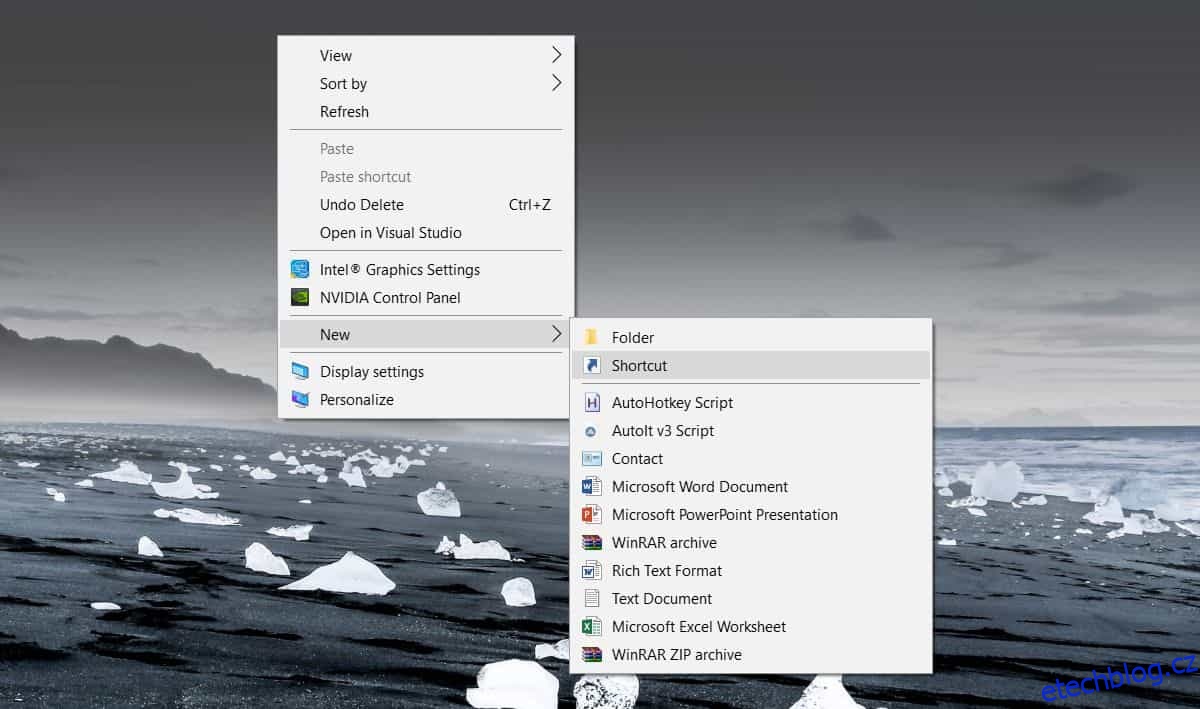Naplánované úlohy, jak název napovídá, jsou automatizované úlohy, které se spouštějí v daný čas nebo když je provedena předem definovaná událost. Takto se obecně používají, ale naplánovaná úloha se často používá k provádění mnoha dalších věcí a to může vyžadovat spuštění z pohodlnějšího místa, jako je například pracovní plocha. Zde je návod, jak vytvořit zástupce na ploše pro naplánované úlohy.
SPOILER ALERT: Přejděte dolů a podívejte se na video tutoriál na konci tohoto článku.
Zástupce na ploše pro naplánované úlohy
Postup je poměrně jednoduchý. Vše, co musíte udělat, je mít naplánovanou úlohu již nakonfigurovanou a povolenou. Abyste mohli nakonfigurovat zástupce na ploše, musíte znát přesný název naplánované úlohy.
Jakmile budete mít toto vše připraveno, můžete pro úkol vytvořit zástupce na ploše.
Přejděte na plochu a klikněte pravým tlačítkem na prázdnou oblast. Z kontextové nabídky přejděte na Nový>Zástupce.
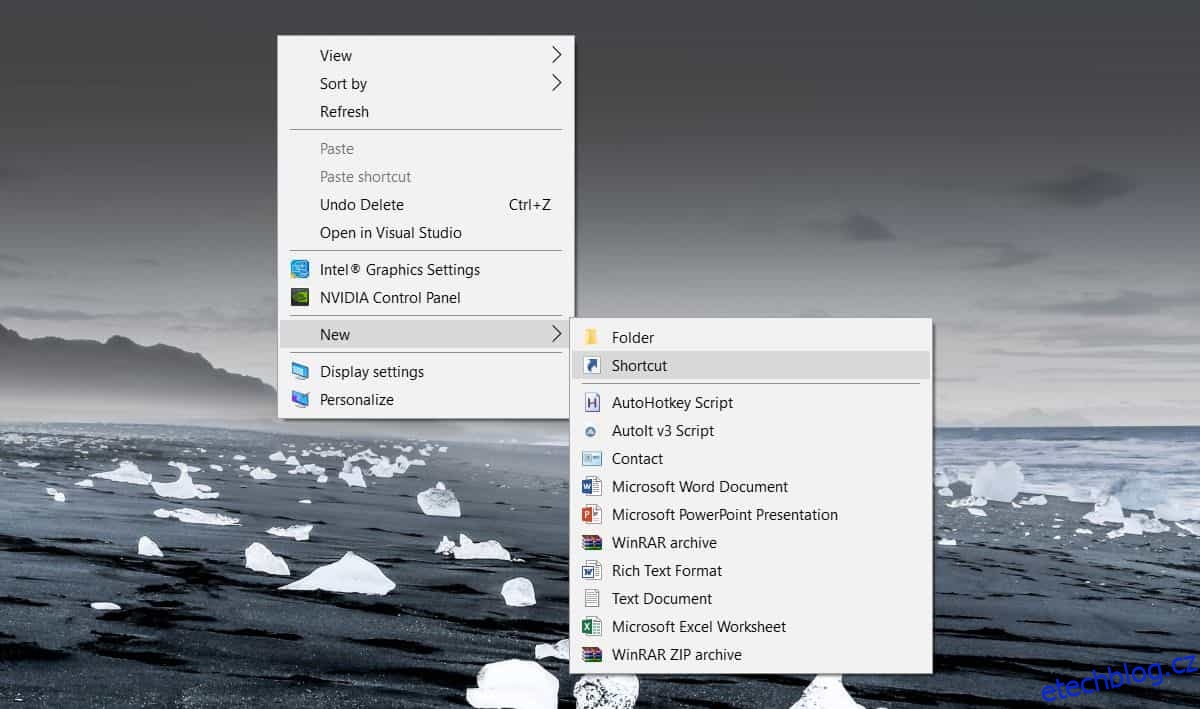
Do pole Umístění zadejte následující, ale nahraďte TaskName názvem úlohy, kterou chcete spustit. Ujistěte se, že je název uzavřen v uvozovkách, jinak se nespustí.
C:WindowsSystem32schtasks.exe /run /tn "TaskName"
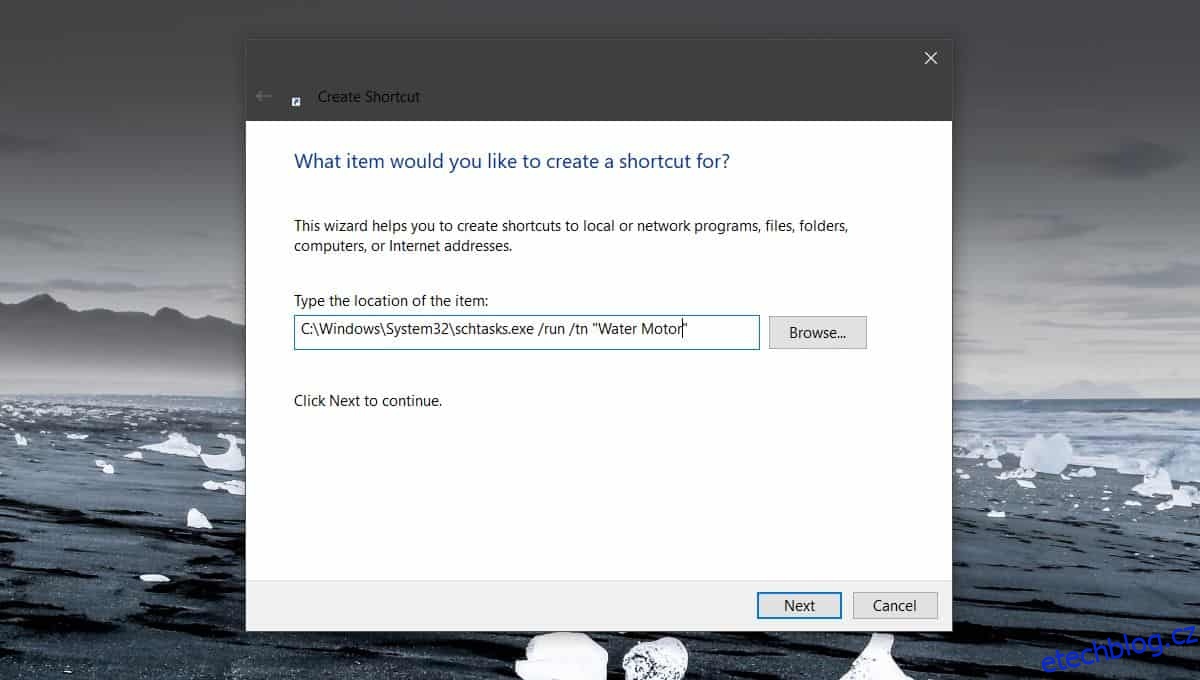
Klepněte na tlačítko Další a vytvoří se zástupce. Nebude mít ikonu, takže pokud chcete, můžete si ji přiřadit sami. Stáhněte si soubor ikony, tj. obrázek by měl být ve formátu souboru ICO. Pokud máte obrázek PNG, který chcete použít jako ikonu, můžete pomocí bezplatné aplikace, jako je IrfanView, změnit velikost a převést jej na soubor ICO.
Klepněte pravým tlačítkem myši na vytvořeného zástupce a z kontextové nabídky vyberte Vlastnosti. V okně Vlastnosti přejděte na kartu Obecné a klepněte na tlačítko Změnit ikonu dole. Přijměte výzvu na obrazovce a vyberte soubor ICO, který chcete použít pro zástupce.
To je vše, co musíte udělat, abyste zkratku nastavili a aby vypadala dobře. Jednoduše jej spusťte a úloha se spustí. Spuštění úlohy tímto způsobem spustí vše, co jste nastavili jako „Akci“, aniž by bylo nutné splnit podmínky jejího „Spouštěče“.
Zástupce můžete přesunout kamkoli chcete. Musíte ji vytvořit na ploše, ale jakmile je vytvořena, nic vám nebrání ji přesunout jinam. Pokud potřebujete, můžete zástupce připnout do nabídky Start nebo na hlavní panel. Vše záleží na tom, jak to potřebujete spustit a jaký je pro vás nejpohodlnější způsob, jak to udělat.